こんにちは
梶田です。
昨日はパーツの仕入れと動作チェック環境の作成について説明をさせていただきましたが
今日は実際にCPUの動作チェックをしていきたいと思います。

その前にですが旧式のCPUについて簡単に説明をしたいと思います。
(一部を除いて主にインテルのCPUについて解説させていただきます。)
ねらい目と人気のCPUから紹介したいと思います。
狙いはSocket7(Pentium)~LGA775(Core2Duo)あたりまでです。
ではまずはSocket7のCPUから見ていきましょう。
Socket7のCPU
Pentium MMXPentium (AMD K5 K6 K6-2 K6-3)など

AMDのSocket7のCPUです。
Slot1のCPUです。
Pentium2 Pentium3 Celeronなど
上からPentium3 Pentium2 Celeronです。

Socket370のCPU
Penrium3 Cleleronなど

Socket478のCPU
Pentium4 Celeronなど

LGA775のCPU
Pentium4 Core2Duo Core2Quad Celeronなど

この辺りまでのCPUがおすすめです。
これ以降はほぼ現行のCPUで
単体で仕入れても売値が相場と変わらない場合が多々あるので簡単に説明したいと思います。
LGA1156 初代 Corei3 Corei5 Corei7 Celeron
LGA1155 第2世代~第3世代 Coreiシリーズ
LGA1150 第4世代~第5世代 Coreiシリーズ
LGA1151 6th-7th 第6世代~第7世代 Coreiシリーズ
LGA1151 8th-9th 第8世代~第9世代 Coreiシリーズ
LGA1200 第10世代~第11世代 Coreiシリース
LGA1700 第12世代~ 現在Intel最新のCPUのソケットになります。
参考にしていただければと思います。
では動作の確認をしていきましょう。
CPUの動作確認について
CPUをマザーボードの取り付けます
Slot1の場合

Slot1はゲームのカセットのようなスロットに差し込む形式でした。
認識しないことも多いのでその場合は”接点復活剤”でCPUの接続部分を拭いてあげると復活することが多々あります。
Socket370の場合


そのまま電源を入れるとコアが熱くなって壊れてしまうこともあるので必ずCPUファンを乗せます。

Slot1の場合はCPUファンをゴムで固定してあげるとファンの取り外しが楽です。

Scoket7の場合
CPUをはめ込んでレバーを倒します。
上にFANを置きます。
Socket478の場合
CPUをはめ込んでレバーを倒します。 
ファンを乗せます。
LGA775の場合
CPUをはめ込んでレバーを倒します。 
ファンを乗せます。
メモリを付けるのを忘れないでください。
では動作の確認をしていきましょう。
まずは電源を入れてBIOSが起動することを確認します。
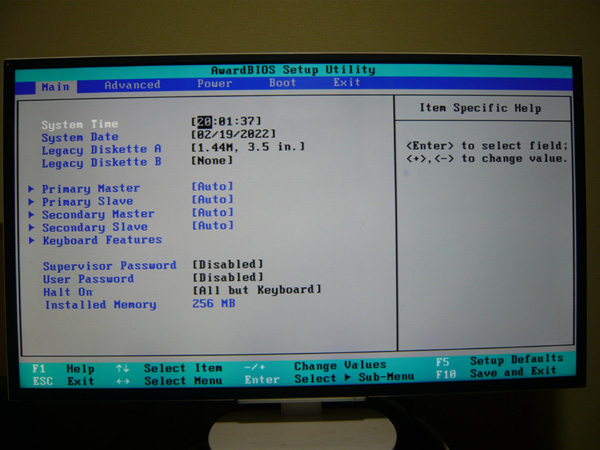
この時点でBIOSが起動しない場合はCPUが壊れているのでここでチェックは終了になります。
BIOSが表示されたらWindowsを起動します。
(この場合はWindowsXPをセットアップしてあります。)
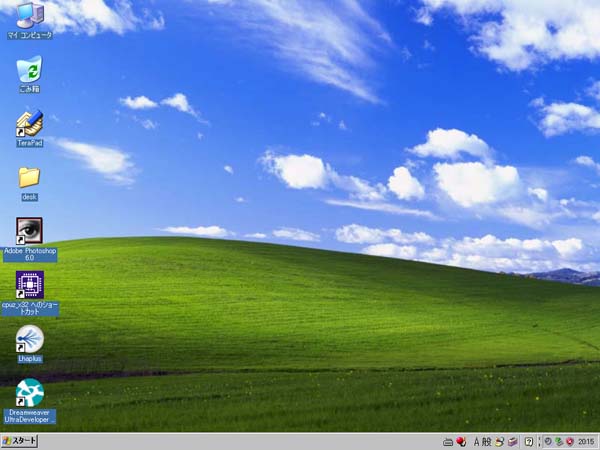
Windowsが起動したらCPU-Zを起動してこのように正常にCPU情報が表示されればOKです。
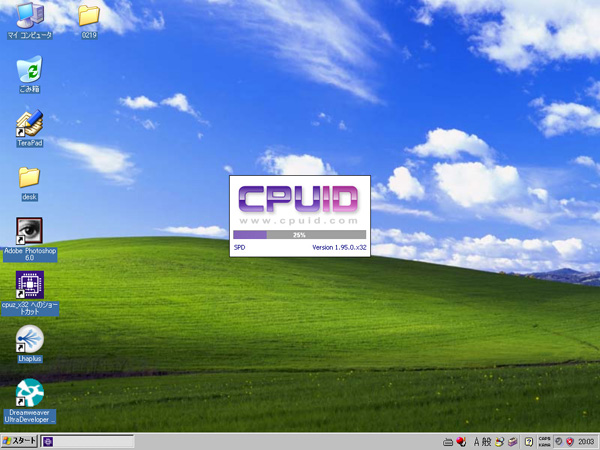
CPU-Zの実行画面です。
CPU-Zはフリーソフトでこちらからダウンロードできます。
CPU-Z
https://forest.watch.impress.co.jp/library/software/cpuz/
CPU-Zの結果をAlt+PrintScreenキーでスクリーンショットをとってペイントに貼り付けて保存したものを出品ページに載せると効果的です。
これでだけです!
これでCPUの動作確認は終了です^^
本体と違って環境さえ整えてしまえば簡単に動作確認ができてしまいます。
写真の撮影も作業机の上でできてしまうので
動作確認 ⇒ 写真の撮影 ⇒ 出品
と座ったままサクサクと進めることができるのでとても楽ちんです。
パソコンが好きな人は古いCPUを懐かしみながら作業ができるのでかなり楽しいと思います(^^)/
参考にしていただければと思います。
今日の記事が参考になった!
と思った方はポチッと応援よろしくお願いしますm(_ _)m

